win10屏幕阅读器 Win10系统如何关闭屏幕阅读器
更新时间:2024-02-19 17:59:34作者:xiaoliu
Win10系统如何关闭屏幕阅读器 在如今信息技术高度发达的社会中,屏幕阅读器成为了许多视觉障碍者的得力助手,Win10系统作为目前最流行的操作系统之一,也提供了屏幕阅读器的功能。对于一些用户来说,屏幕阅读器可能会造成一些不便或干扰。了解如何关闭Win10系统的屏幕阅读器也显得尤为重要。在本文中我们将介绍几种简单的方法来关闭Win10系统的屏幕阅读器,以便用户能够根据自身需求自由选择是否使用该功能。
具体步骤:
1.在电脑桌面上,找到左下角的开始图标。点击打开。
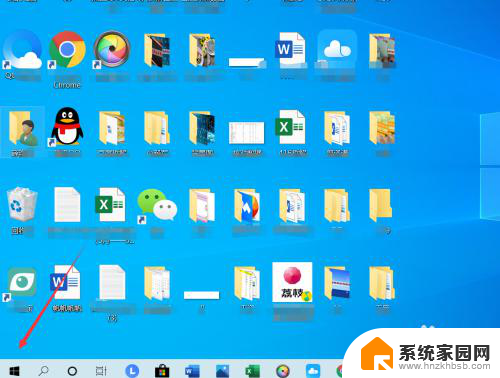
2.在弹出的界面中,找到设置选项,点击打开。
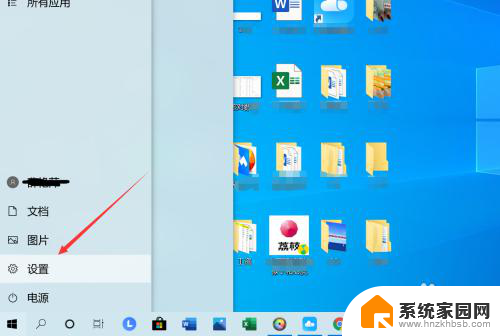
3.在设置的界面,找到轻松使用的图标。点击打开。
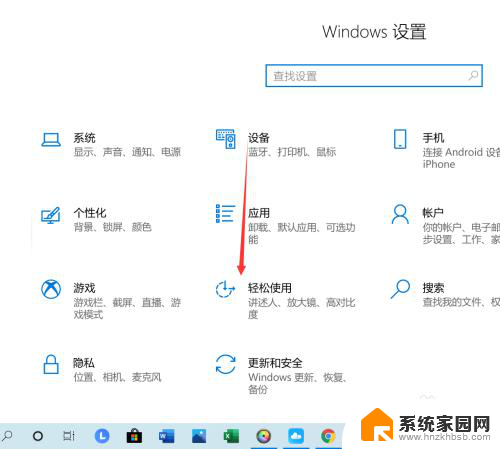
4.点击左侧的讲述人。
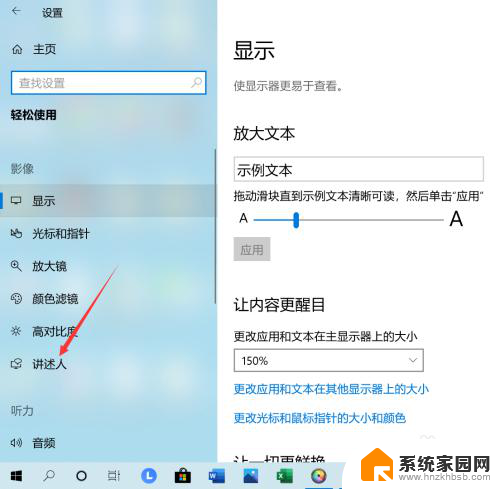
5.找到使用讲述人,将下面打开讲述人的开关关闭。
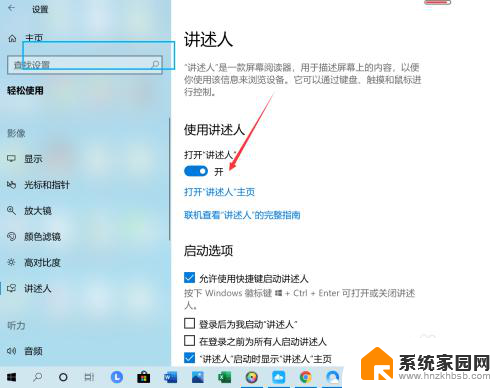
6.将打开讲述人下面的按钮关闭,就可以将屏幕阅读器关闭了。
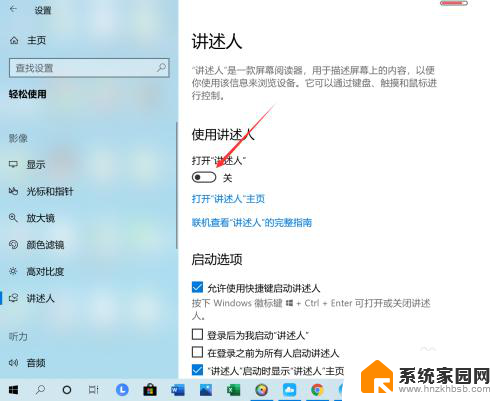
以上就是win10屏幕阅读器的全部内容,如果遇到这种情况,可以按照以上操作进行解决,非常简单快速,一步到位。
win10屏幕阅读器 Win10系统如何关闭屏幕阅读器相关教程
- 屏幕阅读模式怎么关闭 Win10系统怎样关闭屏幕阅读器快捷键
- win10怎么关闭朗读 生词本自动朗读如何关闭
- win10显示器菜单栏在屏幕上面怎么关闭 win10如何在扩展屏幕上隐藏任务栏
- w10系统显示器亮度调节 Win10系统如何调整屏幕亮度快捷键
- pdf是电脑自带还是需要下载 win10自带阅读器打开PDF文件的图文指南
- win10关闭屏幕保护程序 win10屏幕保护关闭方法
- 如何关闭win10自动息屏 Win10屏幕自动关闭怎么解决
- win10系统怎么调屏幕分辨率 Windows10系统如何调整屏幕分辨率设置
- 怎么改屏幕亮屏时间 如何设置Win10系统屏幕休眠时间
- win10身份证读卡器无法识别 身份证读卡器无法识别怎么办
- 电脑网络连上但是不能上网 Win10连接网络显示无法连接但能上网的解决方法
- win10无线网密码怎么看 Win10系统如何查看已连接WiFi密码
- win10开始屏幕图标点击没反应 电脑桌面图标点击无反应
- 蓝牙耳机如何配对电脑 win10笔记本电脑蓝牙耳机配对方法
- win10如何打开windows update 怎样设置win10自动更新功能
- 需要系统管理员权限才能删除 Win10删除文件需要管理员权限怎么办
win10系统教程推荐
- 1 win10和win7怎样共享文件夹 Win10局域网共享问题彻底解决方法
- 2 win10设置桌面图标显示 win10桌面图标显示不全
- 3 电脑怎么看fps值 Win10怎么打开游戏fps显示
- 4 笔记本电脑声音驱动 Win10声卡驱动丢失怎么办
- 5 windows查看激活时间 win10系统激活时间怎么看
- 6 点键盘出现各种窗口 如何解决Win10按键盘弹出意外窗口问题
- 7 电脑屏保在哪里调整 Win10屏保设置教程
- 8 电脑连接外部显示器设置 win10笔记本连接外置显示器方法
- 9 win10右键开始菜单没反应 win10开始按钮右键点击没有反应怎么修复
- 10 win10添加中文简体美式键盘 Win10中文输入法添加美式键盘步骤